Con il nuovo aggiornamento di Minecraft 1.19, il gioco è ora più complesso e potente che mai. Abbiamo nuovi biomi, nuovi mob e diversi nuovi elementi visivi nel gioco. Tutto questo suona bene in teoria, ma può avere un impatto reale sulle prestazioni del tuo PC. È qui che entra in gioco la mod OptiFine. È una delle mod di Minecraft più popolari di tutti i tempi e può aiutare a migliorare le prestazioni del gioco. Se sai come installare la mod OptiFine in Minecraft 1.19, puoi sbloccare i migliori FPS, impostazioni grafiche dettagliate e altro in questo gioco sandbox. Ma non andiamo avanti con noi stessi e, prima, impariamo come installare OptiFine per Minecraft 1.19.
Installa e usa OptiFine in Minecraft 1.19 (2022)
Abbiamo diviso la nostra guida in più segmenti per renderla più facile da capire. Puoi utilizzare la tabella seguente per imparare come installare e utilizzare le nuove funzionalità di OptiFine in Minecraft 1.19. Tuttavia, ricorda che, proprio come la maggior parte delle mod, OptiFine è un’esclusiva di Minecraft Java Edition.
Sommario
Cos’è OptiFine Mod in Minecraft?
OptiFine è la modalità di ottimizzazione grafica più popolare per Minecraft e ti consente di migliorare le prestazioni ed eseguire texture HD senza problemi. Consente inoltre ai giocatori di replicare il ray tracing come la resa grafica nell’edizione Java, anche se non ha il supporto nativo per RTX.
Scarica OptiFine per Minecraft 1.19
OptiFine offre impostazioni che un utente può facilmente regolare in base alle proprie esigenze. Per questo motivo, non ci sono requisiti minimi per eseguire questa mod. Se il tuo sistema può eseguire Minecraft, può anche eseguire OptiFine senza troppi problemi. Detto questo, segui semplicemente i passaggi seguenti per scaricare OptiFine in Minecraft 1.19:
1. Innanzitutto, apri la pagina dei download di OptiFine che elenca tutte le versioni di OptiFine in ordine cronologico inverso. Qui, trova e apri la sezione Minecraft 1.19 e fai clic sul pulsante”Download”. Se il link per il download non funziona, puoi fare clic sul link (Mirror) per ottenere un link per il download alternativo.
Nota: stiamo usando OptiFine 1.19 HD U H8 in questo tutorial, ma puoi installare una versione più recente se è disponibile.
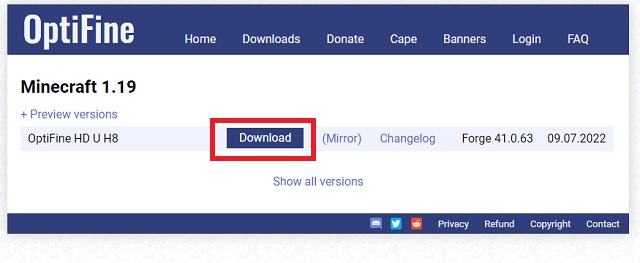
2. Il link per il download ti condurrà a una pagina dell’annuncio ignorabile. Lì, devi attendere circa 5-10 secondi finché non viene visualizzato un pulsante”salta”nell’angolo in alto a destra. Quindi, fai clic sul pulsante”Salta” per procedere.
3. Saltare l’annuncio ti porterà alla pagina di download finale. Qui, fai clic sul pulsante”Download” per iniziare a scaricare OptiFine per Minecraft 1.19.
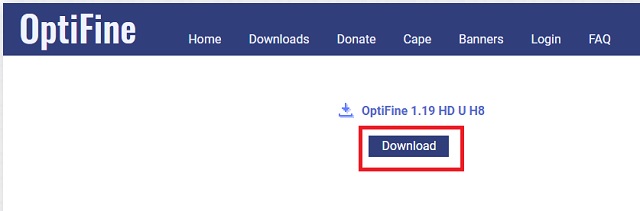
4. Proprio come le altre mod di Minecraft, OptiFine sarà un file”.jar”. Quindi, il tuo browser potrebbe avvisarti che il file è un potenziale virus. In tal caso, fai clic sul pulsante”Mantieni“ per salvare manualmente la multa OptiFine. Migliaia di giocatori si fidano e utilizzano OptiFine senza dover affrontare problemi legati al malware.

Come installare OptiFine in Minecraft 1.19
h3>
Una volta completato il download, è facile installare la mod OptiFine in Minecraft 1.19. Segui i passaggi seguenti:
1. Per iniziare, apri il file”.jar”scaricato. Si avvierà automaticamente nel compilatore Java. Una volta aperto, ricontrolla il percorso di installazione della tua directory di Minecraft. Se vuoi cambiarlo, puoi usare il pulsante con i puntini di sospensione (tre punti). Quindi, fai clic sul pulsante”Installa”per continuare.
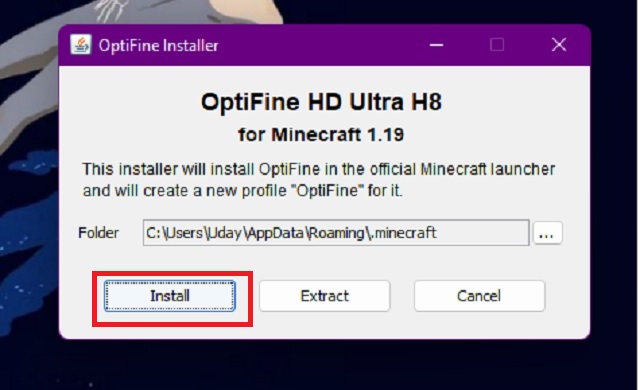
2. Al termine dell’installazione, fai clic sul pulsante “OK” per chiudere il programma di installazione. Detto questo, OptiFine ora fa parte del tuo gioco Minecraft.
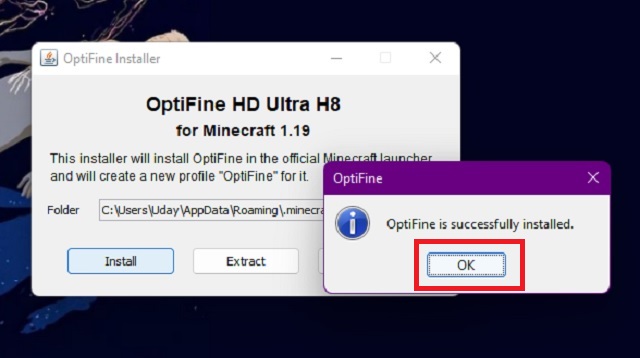
3. Per avviare e utilizzare OptiFine in Minecraft 1.19, devi eseguirlo dal tuo launcher Minecraft. Per fare ciò, fai clic sul menu a discesa della versione per il tuo gioco (situato a sinistra del pulsante”Gioca”) nel tuo programma di avvio. Quindi, seleziona OptiFine dall’elenco e fai clic sul pulsante”Riproduci“.
Minecraft potrebbe avvisarti dei rischi delle installazioni modificate durante l’esecuzione di OptiFine. In tal caso, assicurati di selezionare la casella accanto alla dichiarazione”Comprendo i rischi”e fai clic sul pulsante”Gioca”.

Installa OptiFine come Mod
Se vuoi eseguire OptiFine insieme ad altre mod di Minecraft 1.19, devi installarlo anche come mod. Per farlo, devi solo copiare il file”Optifine.jar”scaricato e incollarlo nella cartella”mods”della tua installazione di Minecraft. Se non riesci a trovare la posizione della cartella, puoi incollare questo indirizzo – %appdata%\.minecraft\mods nella barra degli indirizzi di Explorer o nella finestra Esegui (Win +R).
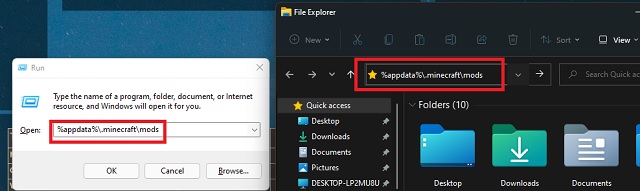
Ma tieni presente che questo metodo funziona solo se hai già installato Forge nel tuo Minecraft. Inoltre, OptiFine potrebbe non apparire automaticamente nel tuo elenco di mod se effettui il check-in nel gioco. Ma questo è un problema tecnico comune e, beh, la disponibilità di più opzioni video rispetto al normale Minecraft è il vero indicatore di OptiFine.
Come ottenere FPS elevati in Minecraft 1.19
Ora che sai come installare OptiFine in Minecraft 1.19, è tempo di trarne il massimo e ottenere gli FPS più alti nel gioco. Per farlo, devi modificare le”Impostazioni video“dal menu di pausa.
Impostazioni video di base
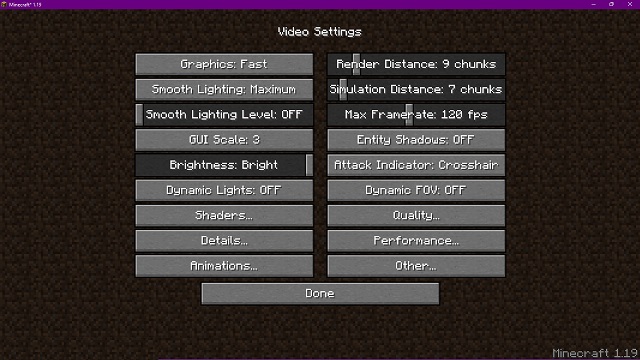
Nella sezione principale delle impostazioni video di Minecraft, devi utilizzare la seguente configurazione per ottenere il miglior FPS:
Grafica: VeloceIlluminazione uniforme e i suoi livelli: OffDistanza di rendering: 8-12 blocchiInquadratura: Come il tuo monitorOmbre entità >: Off
Altre opzioni, tra cui la scala della GUI, il bobbing e la luminosità, hanno un impatto minimo sulle prestazioni grafiche di Minecraft. Puoi lasciarli invariati e passare alle sottosezioni per ridurre la qualità e migliorare ulteriormente le prestazioni.
Impostazioni di qualità
Le impostazioni di qualità hanno un forte impatto sull’aspetto e sulle prestazioni del tuo gioco. Per ottenere il massimo FPS possibile in Minecraft 1.19, è meglio disattivare ogni singola funzione in questa sezione delle impostazioni. Ma puoi tenerne alcuni accesi secondo le tue preferenze. Sono tutte funzionalità bonus e non influiscono sul gameplay di base.
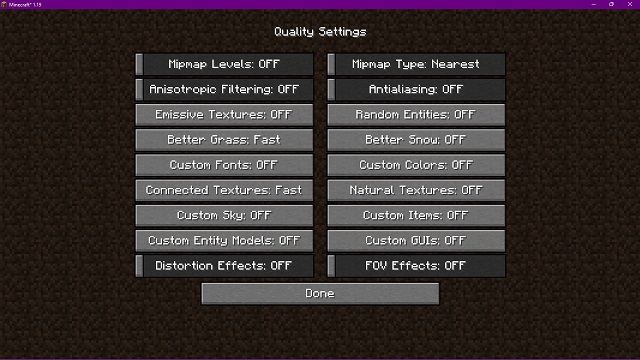
Il gioco potrebbe riavviarsi più volte mentre modifichi le impostazioni di qualità. Non c’è bisogno di farsi prendere dal panico perché è solo una parte del processo. Dopo aver disattivato tutto, imposta Mipmap tipo su Più vicino. Quindi, fai clic su”Fine“ per salvare le impostazioni.
Impostazioni dettagli
L’impostazione”dettagli”nelle impostazioni video influisce notevolmente sul modo in cui vivi Minecraft. Le opzioni in questa pagina delle impostazioni non influiscono molto sulle tue prestazioni, quindi puoi modificarle secondo le tue preferenze.
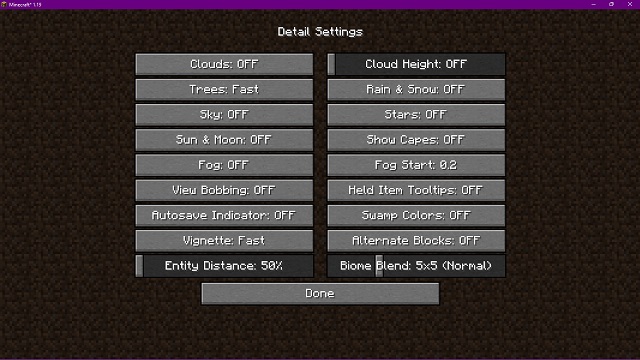
Se ottenere l’FPS più alto è la tua preoccupazione principale, devi solo impostare tutti i valori su”Off”o”Fast”. In questo modo la funzione viene rimossa completamente o la rende trascurabile. Inoltre, le opzioni”altezza nuvola“, “descrizioni comandi sugli elementi in attesa”e “inizio nebbia“non influiscono affatto sulle prestazioni grafiche.
Non dimenticare che dovresti mantenere la distanza dell’entità tra il 75% e il 125%. Altrimenti, non vedrai mob pericolosi finché non saranno troppo vicini a te. Quindi, una volta terminato, fare clic sul pulsante”Fatto”per salvare le impostazioni.
Impostazioni animazione
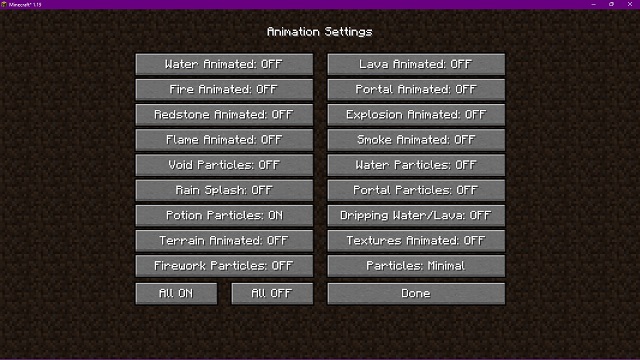
Le impostazioni di animazione sono abbastanza semplici e influiscono pesantemente sulle tue prestazioni. Quindi, per ottenere l’FPS più alto, dovresti semplicemente premere il pulsante Tutto OFF“ per disattivare ogni animazione in Minecraft.
Impostazioni prestazioni
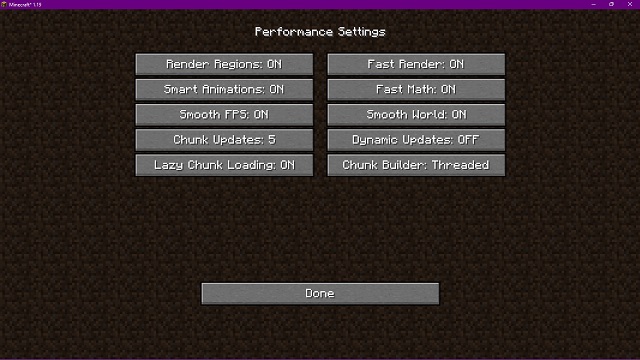
Come suggerisce il titolo, queste impostazioni influiscono direttamente sulle prestazioni del tuo gioco. Qui, devi prima assicurarti che solo gli aggiornamenti dinamici siano disattivati e che tutto il resto sia attivo. Quindi, imposta gli aggiornamenti dei blocchi su”5″ e generatore di blocchi su”con thread”. Infine, fai clic sul pulsante”Fatto”per salvare le impostazioni.
Come ottenere la migliore grafica in Minecraft 1.19
Con le prestazioni fuori dal cancello, è ora di utilizzare OptiFine in Minecraft 1.19 per spingere verso la migliore grafica. Per questo, installeremo gli shader in Minecraft 1.19. Ma prima di immergerti, assicurati che il tuo sistema sia abbastanza potente da gestire questi componenti aggiuntivi.
Puoi utilizzare alcuni dei migliori shaderpack di Minecraft 1.19 (in lavorazione, in arrivo), secondo le tue preferenze. Dopo aver scaricato il file dello shader, inseriscilo nella cartella %appdata%\.minecraft\shaderpacks per utilizzare quello shaderpack nel gioco.
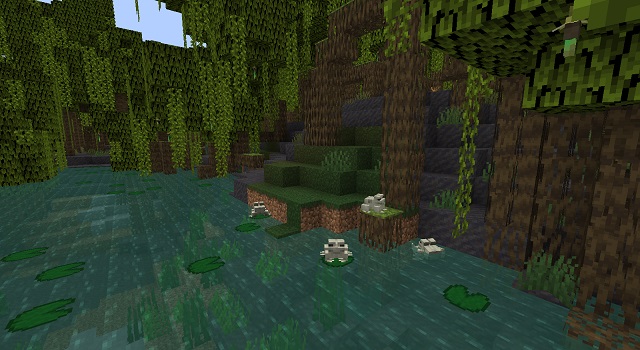
 Progetto LUMA Shaderpack (prima e dopo)
Progetto LUMA Shaderpack (prima e dopo)
Con gli shader attivi, anche le impostazioni grafiche più elevate di Minecraft appaiono di base. Ottieni ombre realistiche, un’incredibile mappatura delle texture e buone trame insieme all’illuminazione dinamica e alle particelle naturali. Lo screenshot sopra rappresenta la differenza in modo molto chiaro.
Domande frequenti
Si è verificato un errore JNI in Minecraft! Come risolverlo?
Gli errori JNI sono comuni in Minecraft Java, specialmente durante l’installazione di mod esterne come OptiFine. Puoi utilizzare la nostra guida dedicata per risolvere tutti gli errori JNI in Minecraft.
OptiFine è gratuito?
OptiFine è una mod completamente gratuita per Minecraft 1.19 e versioni precedenti. Ma se vuoi supportare lo sviluppatore, puoi donare sul sito ufficiale di OptiFine.
Come installare OptiFine in Minecraft 1.19 Bedrock?
Proprio come le altre mod di Minecraft, OptiFine è un’esclusiva dell’edizione Java del gioco. Nel frattempo, i giocatori dell’edizione Minecraft Bedrock devono fare affidamento su RTX per Minecraft per ottenere la grafica migliore.
Installa OptiFine in Minecraft 1.19 per migliorare la grafica
Se sei un giocatore professionista in cerca di vetta prestazioni o un creatore di contenuti alla ricerca di un modo per ottenere la migliore grafica, OptiFine per Minecraft 1.19 è tutto ciò di cui hai bisogno. E ora che sai come installare questa popolare mod, è tempo di ottenere il massimo da OptiFine. Per questo, devi installare i migliori shaderpack di Minecraft. La maggior parte di essi è compatibile con i migliori pacchetti di texture Minecraft, che possono aiutare a trasformare il tuo gioco oltre ogni immaginazione. E infine, per trovare i punti perfetti per controllare queste modifiche grafiche, non c’è niente di meglio della nostra lista dei migliori semi di Minecraft 1.19. Detto questo, perché stai installando OptiFine in Minecraft? È per la grafica o le prestazioni? Raccontacelo nei commenti qui sotto!
Lascia un commento
A marzo di quest’anno, Garmin ha lanciato la sua serie di smartwatch Instinct 2 in India. Tra gli ultimi modelli della gamma Instinct 2, l’azienda ha lanciato due varianti con ricarica solare. Sì, Instinct Solar ha il supporto per la ricarica solare e […]
Se sei un giocatore che viaggia, potresti trovarti in una situazione difficile. La maggior parte dei componenti di gioco funziona, ma lo fa dopo aver pesato almeno qualche chilo. Ebbene, i produttori di laptop nel 2022 hanno riconosciuto la necessità […]
Il mondo digitale è essenzialmente un pendio scivoloso nel 2022. Un passo sbagliato online e prima che te ne accorga, i tuoi dati e la tua identità potrebbero essere a rischio. Tuttavia, molti si affidano alle reti private virtuali (o VPN) per mascherare i propri […]

